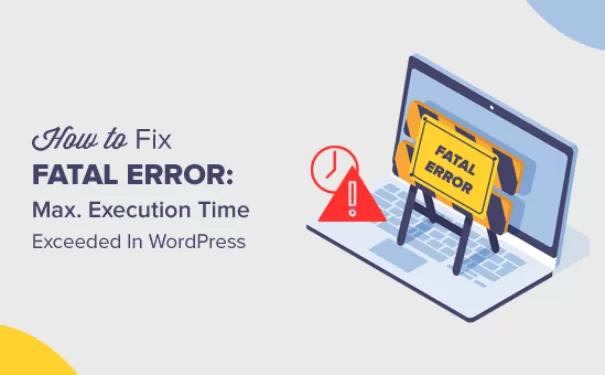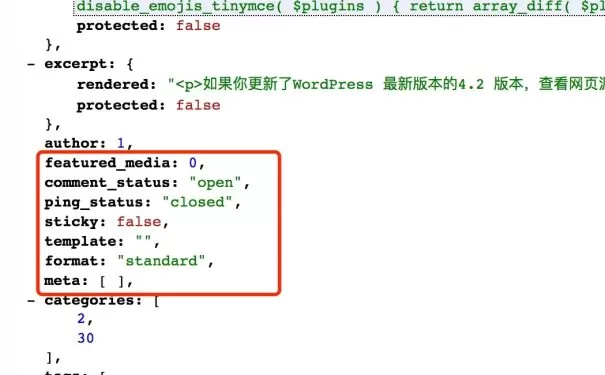如何修复WordPress中的图像上传问题
目录
您是否在 WordPress 网站上面临图片上传问题?
对于大多数初学者来说,图像上传错误可能会非常令人困惑,因为它们可以在您不做任何不同操作的情况下出现。事实上,上传图片失败是WordPress中最常见的图片问题之一。幸运的是,它很容易修复,您可以自己动手。
在本文中,我们将向您展示如何解决 WordPress 中的图像上传问题。
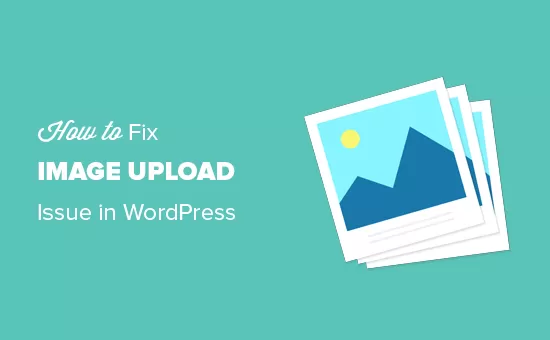
是什么原因导致WordPress中的图片上传问题?
WordPress中的图片上传问题通常是由不正确的文件权限引起的。您的 WordPress 文件存储在您的网络托管服务器上,需要特定的文件和目录权限才能工作。
错误的文件权限会阻止 WordPress 在托管服务器上读取或上传文件。上传图像文件时,您可能会收到以下 WordPress 错误:
'无法创建目录wp-content/uploads/2019/04。它的父目录是否可由服务器写入?
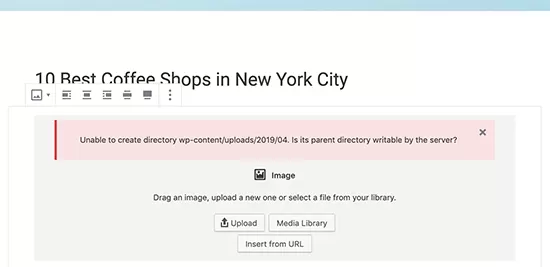
或者,您可能会看到以下错误:
“上传的文件无法移动到wp-content/uploads/”。
此问题的另一个迹象是您的图像从 WordPress 媒体库中消失。
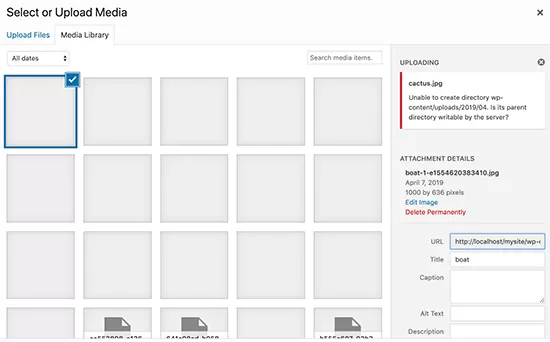
我的网站以前工作正常。谁更改了文件权限?
这可能是由于多种原因造成的。共享主机服务器上的错误配置有时会更改这些权限,而无需您执行任何操作。
例如,您的 Web 托管服务提供商运行了意外更改文件权限的升级。
如果您的 WordPress 网站上的其他一切正常,那么您只需应用正确的文件权限即可解决图像上传问题。
话虽如此,让我们来看看如何设置正确的文件权限来修复 WordPress 网站上的图像上传问题。
修复WordPress中的图片上传问题
为了更改文件权限,您需要使用 FTP 客户端。
首先,通过FTP连接到您的网站,然后切换到/wp-content/文件夹。在里面,你会发现上传文件夹,这是WordPress存储你所有媒体上传的地方,包括图片。
现在右键单击上传目录,然后选择“文件权限”。
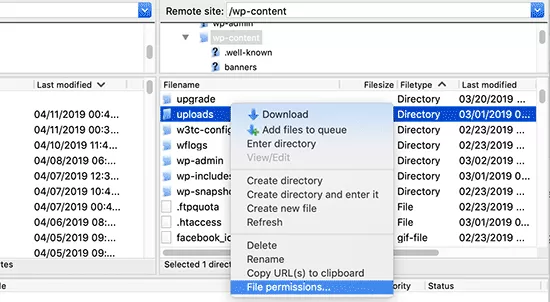
这将打开文件权限对话框。
首先,您需要将上传目录及其内所有子目录的文件权限设置为“744”。

为此,请在数值框中输入 744,然后选中“递归到子目录”旁边的框。现在单击“仅应用于目录”单选按钮。
单击“确定”按钮以应用这些更改。您的 FTP 客户端现在将开始对目录应用文件权限。
注意:如果将目录权限设置为 744 似乎无法解决您的问题,请尝试 755。
在下一步中,您需要为 uploads 目录中的所有文件设置文件权限。
为此,请右键单击上传目录并选择文件权限。在“文件权限”对话框中,将数值更改为“644”。
选中“递归到子目录”旁边的复选框。接下来,您需要单击“仅应用于文件”单选按钮。
最后,只需单击“确定”按钮即可应用这些更改。
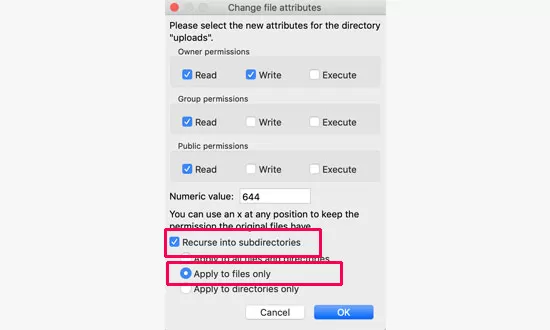
FTP 客户端现在将更改 uploads 文件夹中所有文件的权限。完成后,您可以返回WordPress管理区域并再次尝试上传图像。
如果您的网站上有任何文件上传表单,您也应该对其进行测试。
注意:如果您不知道如何使用FTP客户端,那么您也可以使用WordPress托管公司提供的文件管理器。由于屏幕截图因主机而异,因此您需要与他们的支持人员交谈以查找说明。
我们希望本文能帮助您解决 WordPress 中的图像上传问题。

WordPress日记主要承接WordPress主题定制开发、PSD转WordPress、WordPress仿站以及以WordPress为管理后端的小程序、APP,我们一直秉持“做一个项目,交一个朋友”的理念,希望您是我们下一个朋友。如果您有WordPress主题开发需求,可随时联系QQ:919985494 微信:18539976310